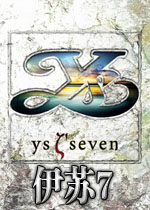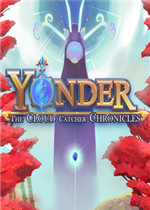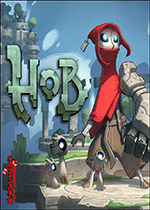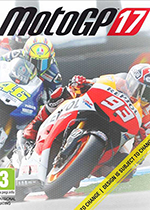在excel表格中如何实现行筛选 excel表格制作每行都要有筛选怎么操作
作者:075玩 来源:互联网 2023-09-11 14:10:08
很多excel用户进行数据筛选,都是用的自动筛选,而无法使用vba等方法来实现高级筛选。自动筛选默认的是列筛选,当要在某行里进筛选时,对于只会简单筛选的用户来说,麻烦就来了。小小变通一下,即可解决问题。
步骤
1、以下图1的表格为例。自动筛选只能对某列进行数据筛选,例如B列。

2、而有的时候,用户往往需要的是行筛选,例如下图2所示,对第二行进行筛选。这个时候,直接用自动筛选,就无能为力了。

3、解决这个问题的方法很简单:既然软件系统默认自动筛选只针对列,那就想办法把要筛选的行转行成列,再对转换后得到的列进行筛选即可。如下图3所示,先单击A1单元格,然后按下ctrl+A全选快捷键,再按下ctrl+C复制快捷键,复制当前工作表的内容。
注意,先要选中A1单元格,再进行全选,不能随便直接全选,否则下一步操作可能出现选区不对,而无法实现粘贴。

4、接着新建一个空白工作表sheet2,把光标定位在A1单元格,然后右击,在弹出的右键菜单里选“ 选择性粘贴”,接着勾选如下图4所示的两项,然后单击确定按钮,即可把sheet1的内容粘贴过来了。

5、接着,就可以筛选啦。需要注意的是,sheet1里的第二行,已经变为了sheet2里的B列,如下图5所示,其他行依次类推。因而,在sheet2里做列筛选,即可实现sheet1里的行筛选。

以上就是在excel表格中如何实现行筛选方法介绍,操作很简单的,大家按照上面步骤进行操作即可,希望能对大家有所帮助!
- 上一篇:Purevideo是什么 purevivi怎么读
- 下一篇:返回列表
- 在excel表格中如何实现行筛选 excel表格制作每行都要有筛选怎么操作
- Purevideo是什么 purevivi怎么读
- 新版edge浏览器怎么更新 新版edge浏览器更新方法 怎么更新edge浏览器win10
- 英特尔至强E3,E5,E7处理器有什么区别 英特尔至强 e5系列和e5系列区别
- 抖音灯笼码圆字怎么获取 抖音灯笼码圆字怎么获得
- 怎么注册申请mail.ru邮箱 如何申请注册邮箱
- 解决打印机无法打印的12种方法(不能正常打印的故障处理) 打印机出错无法打印怎么办打印机状态错误有哪些原因
- 怎么检测SD卡是否被扩容过 如何检测sd卡容量
- VS2019怎么快速查找错误 vs2019如何查看运行结果
- 谷歌地球(google earth)里怎么测量面积和周长 谷歌地球距离测量
- 本类推荐
- 本类排行
- 1在excel表格中如何实现行筛选 excel表格制作每行都要有筛选怎么操作
- 2Purevideo是什么 purevivi怎么读
- 3新版edge浏览器怎么更新 新版edge浏览器更新方法 怎么更新edge浏览器win10
- 4英特尔至强E3,E5,E7处理器有什么区别 英特尔至强 e5系列和e5系列区别
- 5抖音灯笼码圆字怎么获取 抖音灯笼码圆字怎么获得
- 6怎么注册申请mail.ru邮箱 如何申请注册邮箱
- 7解决打印机无法打印的12种方法(不能正常打印的故障处理) 打印机出错无法打印怎么办打印机状态错误有哪些原因
- 8怎么检测SD卡是否被扩容过 如何检测sd卡容量
- 9VS2019怎么快速查找错误 vs2019如何查看运行结果
- 10谷歌地球(google earth)里怎么测量面积和周长 谷歌地球距离测量
- 热门软件
- 热门标签








 萌侠挂机(无限盲盒)巴兔iPhone/iPad版
萌侠挂机(无限盲盒)巴兔iPhone/iPad版 新塔防三国-全民塔防(福利版)巴兔安卓折扣版
新塔防三国-全民塔防(福利版)巴兔安卓折扣版 皓月屠龙(超速切割无限刀)巴兔iPhone/iPad版
皓月屠龙(超速切割无限刀)巴兔iPhone/iPad版 异次元主公(SR战姬全免)巴兔iPhone/iPad版
异次元主公(SR战姬全免)巴兔iPhone/iPad版 火柴人归来(送兔年天空套)巴兔安卓版
火柴人归来(送兔年天空套)巴兔安卓版 大战国(魂环打金大乱斗)巴兔安卓版
大战国(魂环打金大乱斗)巴兔安卓版 世界异化之后(感性大嫂在线刷充)巴兔安卓版
世界异化之后(感性大嫂在线刷充)巴兔安卓版 云上城之歌(勇者之城)巴兔安卓折扣版
云上城之歌(勇者之城)巴兔安卓折扣版 武动六界(专属定制高返版)巴兔安卓折扣版
武动六界(专属定制高返版)巴兔安卓折扣版 主公带我飞(打金送10万真充)巴兔安卓版
主公带我飞(打金送10万真充)巴兔安卓版 龙神之光(UR全免刷充)巴兔安卓版
龙神之光(UR全免刷充)巴兔安卓版 风起苍岚(GM狂飙星环赞助)巴兔安卓版
风起苍岚(GM狂飙星环赞助)巴兔安卓版 仙灵修真(GM刷充1元神装)巴兔安卓版
仙灵修真(GM刷充1元神装)巴兔安卓版 绝地枪王(内玩8888高返版)巴兔iPhone/iPad版
绝地枪王(内玩8888高返版)巴兔iPhone/iPad版 火柴人归来(送兔年天空套)巴兔iPhone/iPad版
火柴人归来(送兔年天空套)巴兔iPhone/iPad版 世界异化之后(感性大嫂在线刷充)巴兔iPhone/iPad版
世界异化之后(感性大嫂在线刷充)巴兔iPhone/iPad版 大战国(魂环打金大乱斗)巴兔iPhone/iPad版
大战国(魂环打金大乱斗)巴兔iPhone/iPad版 主公带我飞(打金送10万真充)巴兔iPhone/iPad版
主公带我飞(打金送10万真充)巴兔iPhone/iPad版